Sweap Set Up für Admins
Account einrichten
Leitfaden für Administratoren zum Einrichten deines Accounts
Allgemeine Account-Einstellungen
AI Feature aktivieren
Veranstaltungs-Tag anlegen und nutzen
Anlegen von Account übergreifenden Gast Feldern
Hinzufügen von Löschregeln um Teilnehmerdaten automatisiert zu löschen
Vorlagen einrichten
Benutzerrechte und Rollen
Berechtigungssets - Die Standard Benutzerrollen in Sweap
Zugriffsrechte und Konfiguration der Standard Berechtigungssets
Nutzerrechte und deren Funktionen in Sweap
Anlegen eines neuen Users
Single Sign-on nutzen
Eigene Benutzerrollen anlegen und die Rechte-Vergabe
Die Sichtbarkeitsgruppen
Single Sign-on - Technisches Setup MS Azure
Event-Ticketing - E-Payment mit Sweap
Event-Ticketing mit Sweap
Stripe Integration für Event-Ticketing
PAYONE Integration für Event-Ticketing
API und Publishing Funktionen
Implementierung der Veranstaltungsübersichtsseite (VAÜ) für das Publishing Package
Implementierung der Veranstaltungsübersichtsseite in den IHK24
Veranstaltungen mittels IHK24 Schnittstelle veröffentlichen
FAQ zur IHK24 Schnittstelle - Veranstaltungen veröffentlichen
Nutze unsere Zapier Integration mit Sweap
Import von Verteilern mit EVA Versand
Import von Verteilern aus EVA Stammdaten (Gruppen/Gremien)
Sweap App und Geräte für den Check-in
Domain und E-Mail-Absenderadressen einrichten
Start mit Sweap - die Grundlagen
Navigation und Dashboard
Grundaufbau der Sweap Übersichtsseite
Das Aktionsfeld und seine wichtigsten Aktionen
Die Kalenderansicht der Veranstaltungen
Das Dashboard zur Veranstaltung
Event-Nachhaltigkeit Widget
Grundfunktionen
Event-Formate in Sweap
Was sind Event-Serien?
Einzel-Event in Sweap erstellen
Event-Serie in Sweap erstellen
Sessions deiner Event-Serie erstellen
Event Creation Prozess - Smarte Unterstützung von Sweap
Zeitzonen in Sweap nutzen
Veranstaltung duplizieren und als Vorlage nutzen
Die Vorschau beim Erstellen von E-Mails und Webseiten
Verwendung der richtigen Bildgrößen
Texte mit dem HTML Editor erstellen
AI Feature in der Nutzung im HTML Editor
Platzhalter in Sweap verwenden
Dynamische Inhalte mit Liquid erstellen
Überschriften und Texte mit HTML individuell anpassen
Sprecher und Partner - wiederverwendbare Komponenten
Verknüpfung von E-Mails und Webseiten
Impressumspflicht und Datenschutzerklärung
Support und Datenschutz bei Sweap
DSGVO-konformes Consent Management und Cookie-Banner
Daten-Tracking bei Sweap
Datenschutz und DSGVO bei Sweap
Fragen zu Sicherheit & Datenschutz
Sweap AI - Fragen zu Sicherheit & Datenschutz
Erhöhung der Sicherheit - Einführung von Keycloak
Begrenzungen von Sitzungen - Session-Limitierung
Sende dein Feedback zu Sweap
Der European Accessibility Act (EAA) - Barrierefreiheit mit Sweap umsetzen
Persönliche Einstellungen
Eigene Benutzereinstellungen hinterlegen und anpassen
Sweap auf Englisch nutzen
Multi-Faktor-Authentifizierung mit Sweap
Such- und Filtermöglichkeiten
Die Suchfunktion in Sweap
Die Filterfunktion in Sweap
Letzte Änderung und letzte Rückmeldung von Gästen
Best Practice, Webinare und Updates
Kontakte und Gäste anlegen und verwalten
Gäste anlegen, importieren und exportieren
Manuelle Anlage von Gästen
Importieren von Gastdatensätzen via Excel
Gastdaten bearbeiten
Die Gästeliste exportieren
Kontakte anlegen und verwalten
Kontakte für meine Events verwenden
Kontakte - Tags und Listen manuell erstellen
Kontakte in Sweap erstellen
Begleitpersonen erfassen
Gastfelder- und Segmentierung verwalten
Standardfelder in Sweap
Standardfelder und veranstaltungsbezogene Informationen in der Gästeliste
Gast-Felder anlegen und bearbeiten
Segmentieren von Gästen durch Kategorien
Post-Einladung und QR-Code
E-Mails erstellen und versenden
Aufsetzen und Konfiguration von E-Mails
Die E-Mail Typen und ihr Einsatz
Schneller E-Mails erstellen durch Duplizieren
Test E-Mails versenden: So funktioniert's
Anrede individualisieren
Gastanrede konfigurieren
Anrederegeln mithilfe des Anrede Assistenten erstellen
Die eigene Briefanrede in der Anrede nutzen
E-Mail Builder - Dynamischer Baukasten
Dynamischer E-Mail Builder: E-Mails erstellen
Gast-Links und Tokens: Effiziente Veranstaltungs-Kommunikation
E-Mails mittels dynamischen Baukastensystem konfigurieren
Gestalte deine E-Mail - Inhalte
Gestalte deine E-Mail - Zeilen
Gestalte deine E-Mail - Allgemein
E-Mail Wizard - Statischer Aufbau
E-Mail Vorlagen
Die E-Mail Vorlage LA LUNA
Statischer E-Mail Wizard: E-Mails erstellen
E-Mails konfigurieren - Einladung erstellen
Links und Upload Bereich in deinen E-Mails
Links für virtuelle Veranstaltungen in E-Mails einfügen
Stockfotos in E-Mails einfügen
Schriftarten in E-Mails
Troubleshooting bei E-Mails
Opt-In und Bounces
Spamwahrscheinlichkeit von E-Mails verringern
Bilder in meiner E-Mail korrekt darstellen
Zustellmeldung und Bounces im E-Mail Log
Grundlagen für die erfolgreiche Zustellung von E-Mails
Das Tracking der E-Mail Öffnungsrate
Bounce Status "mailjet: preblocked" - blockierte E-Mail Adressen
E-Mails versenden
Registrierungsseiten & Virtual Event Plattformen
Registrierungsseite - Die Basics
Registrierungsseite anlegen - die Grundlagen
Migrations Assistent für den Umzug in den Webseiten Builder
Meta-Daten & SEO für Registrierungsseiten
Event Seiten (URL-Link Tracking) deaktivieren
Registrierungsseite - Webseiten Builder nutzen
Einstellungen um die Registrierungsseite zu schließen
Begrenzung der Registrierungen deiner Veranstaltungen
Einstellungen zu den Registrierungsmöglichkeiten im Webseiten Builder
Webseiten Builder in Sweap nutzen - Tutorial
Registrierungsseite - Webseiten Wizard nutzen
Standard Vorlagen für Webseiten
Inhalte und Module einer Registrierungsseite
Texte, Farben und Design für die Registrierungseite
Einstellungen um die Registrierungsseite zu schließen - Webseiten Wizard
Einstellungen zu den Registrierungsmöglichkeiten im Webseiten Wizard
Webseiten anpassen mit CSS und Java Script
Header und Footer einer Webseite
Veröffentlichen von Veranstaltungen
Schriftarten in Webseiten
Registrierungsformular
Registrierungsformular konfigurieren
Registrierungsformular um Checkbox mit URL ergänzen
Formularfelder ein- und ausblenden
Erfassen von Begleitpersonen auf dem Registrierungsformular
Event-Ticketing
Virtual Event Plattform
Integrationen der Virtual Event Plattform
Veranstaltung überwachen und durchführen
Inhaltsverzeichnis
- Alle Kategorien
- E-Mails erstellen und versenden
- E-Mails versenden
- E-Mail Kampagnen anlegen und nutzen
E-Mail Kampagnen anlegen und nutzen
 Updated
von Ingo
Updated
von Ingo
Optimiere die E-Mail Kommunikation mit deinen Gästen: Mit E-Mail Kampagnen kannst du deine Einladungen, Erinnerungen oder Danksagungen automatisiert über Sweap versenden lassen.
Du hast die volle Kontrolle und versendest deine E-Mails zu einem von dir definierten Zeitpunkt. Schaffe dir einen Überblick über die Kommunikation mit deinen Gästen und senke damit deine No-Show Rate auf ein Minimum.
E-Mail Kampagne anlegen
Öffne die Veranstaltung in Sweap, in der du eine E-Mail Kampagne anlegen möchtest. Klicke in der Navigationsbar auf "Kommunikation".
In diesem Bereich werden dir all deine angelegten E-Mails angezeigt.
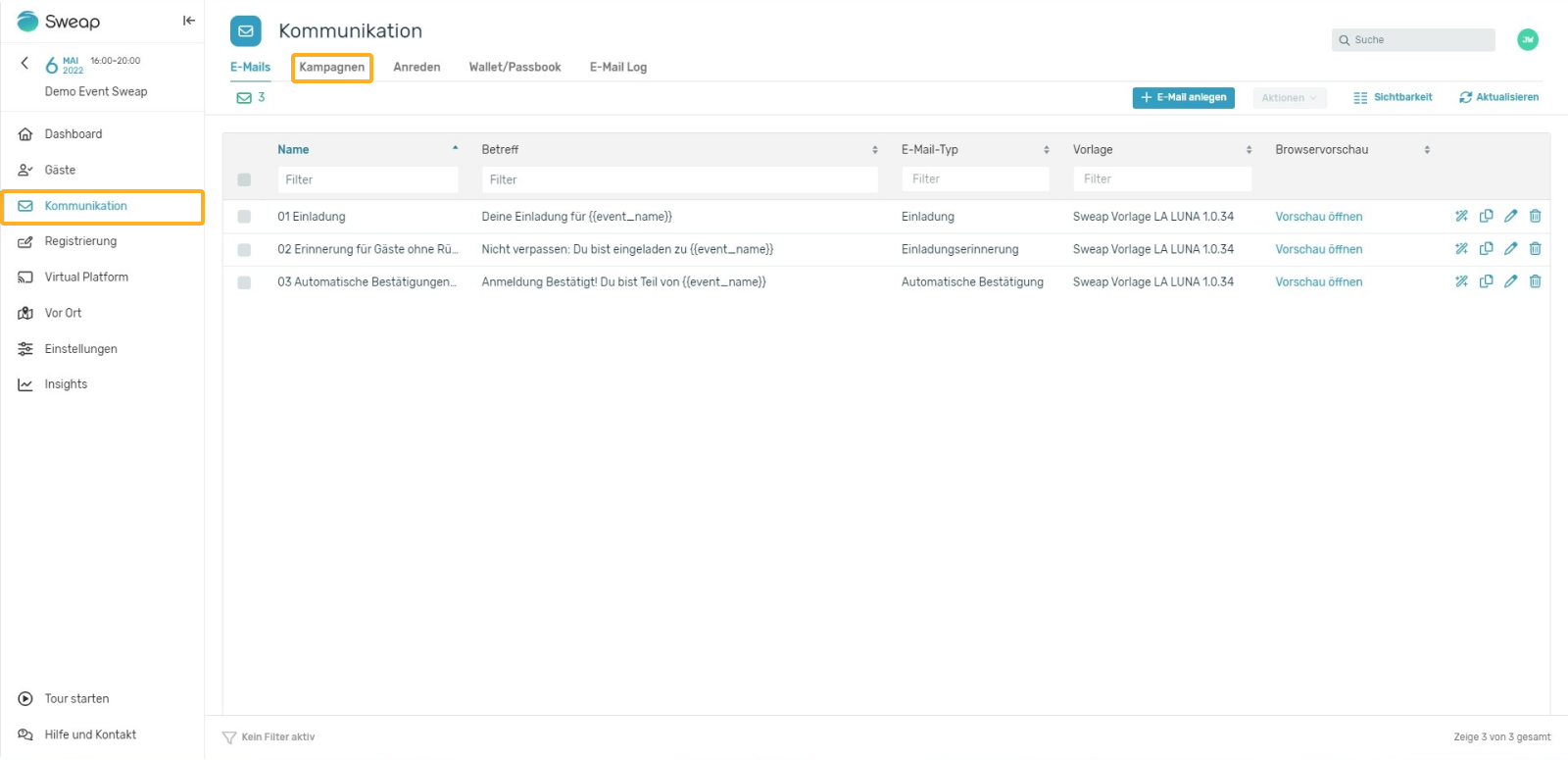
Du kannst mit jeder der von dir angelegten E-Mails eine E-Mail Kampagne kreieren. Solltest du noch keine passende E-Mail für deine Kampagne haben, lege zunächst eine passende E-Mail an. Weitere Infos zum Erstellen von E-Mails findest du hier.
Im Bereich "Kommunikation" klickst du nun auf "Kampagnen". Du gelangst dann in den Bereich, in dem dir deine erstellten Kampagnen angezeigt werden, das Anlegen einer Kampagne ist hier möglich. Um eine Kampagne zu erstellen, klicke auf den Button "+ E-Mail Kampagne anlegen". Es öffnet sich nun ein Pop Up, in welchem du deine Kampagne definieren kannst.
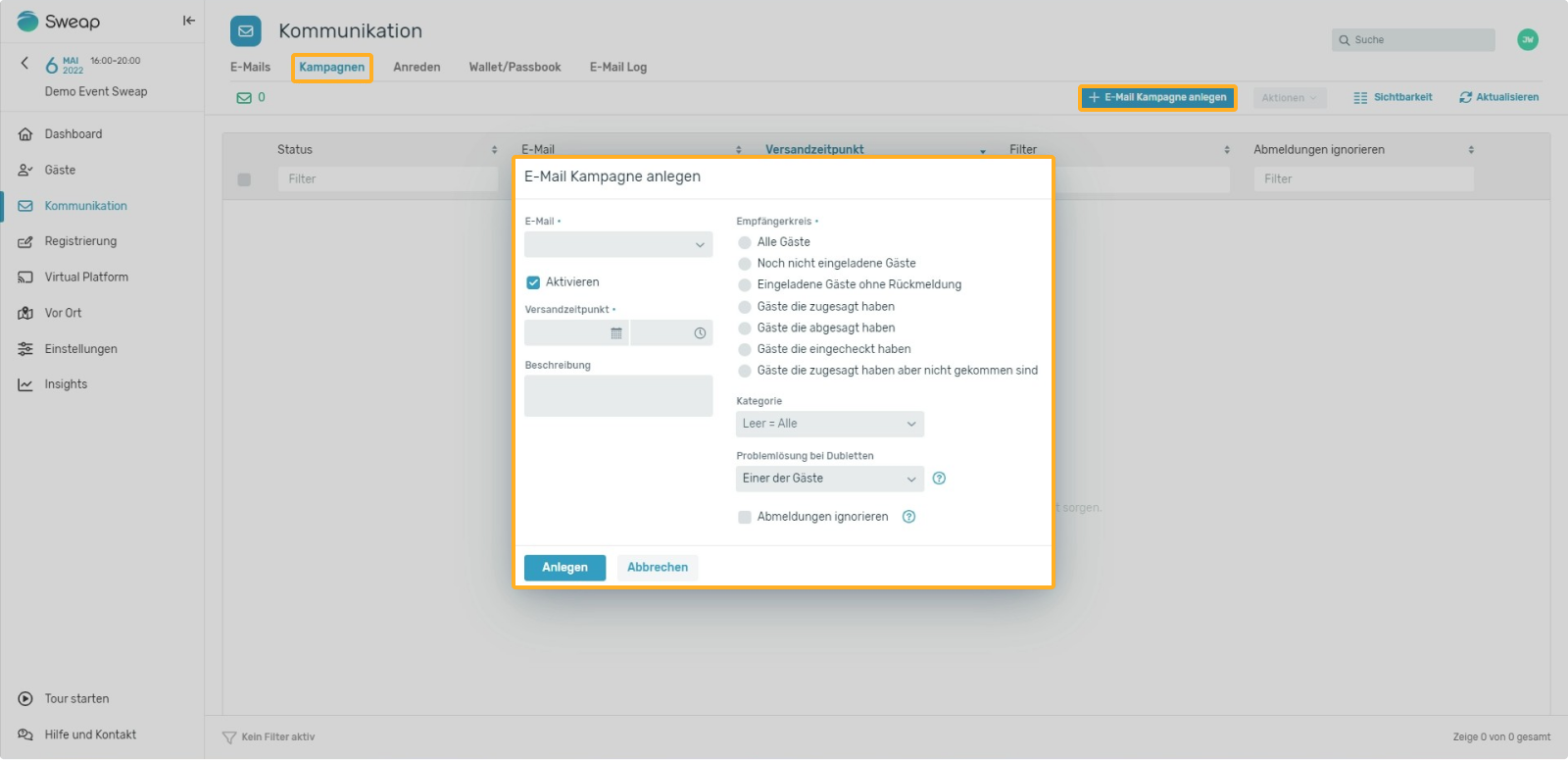
1. E-Mail Kampagne definieren
Um deine Kampagne zu definieren, benötigt unser System einige Informationen von dir.
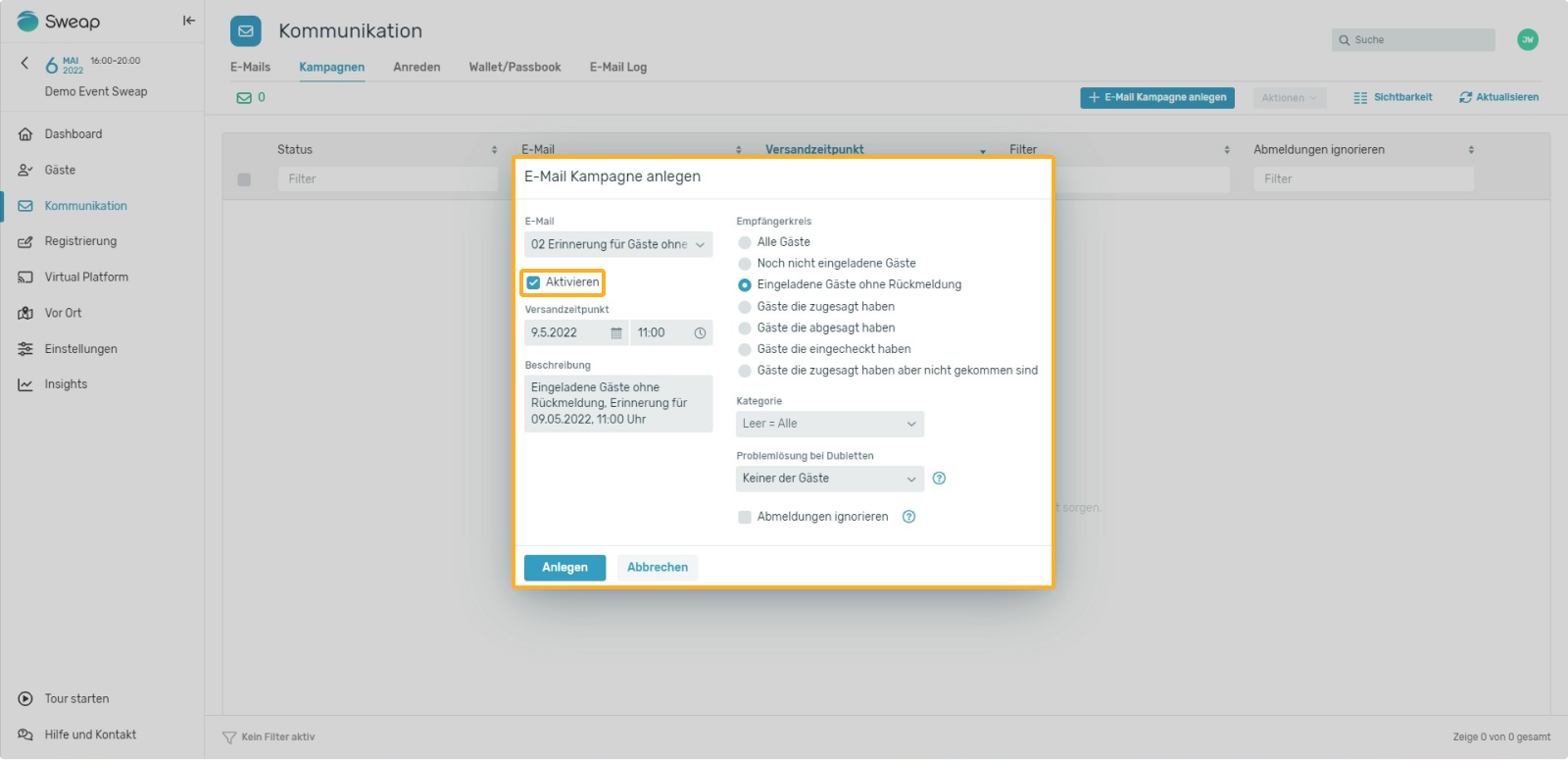
E-Mail: Wähle aus deinen erstellen E-Mails die E-Mail aus, mit welcher du deine Kampagne aussteuern möchtest.
Aktivieren: Mit dieser Funktion kannst du steuern, ob deine Kampagne direkt als "aktive" Kampagne angelegt wird. Standardmäßig ist hier der Haken bereits gesetzt. Solltest du deine Kampagne vorerst nur anlegen wollen und zu einem späteren Zeitpunkt aktivieren wollen, kannst du den Haken hier entfernen und die Kampagne entsprechend später durch Setzen des Hakens aktivieren. Wenn du deine Kampagne noch nicht auf "aktiv" setzt, wird sie dir in der Übersicht als "Entwurf" angezeigt.
Versandzeitpunkt: Gib hier das Versanddatum und die Uhrzeit an, zu der deine E-Mail versendet werden soll.
Beschreibung: Hinterlege, wenn du möchtest, eine Beschreibung für deine Kampagne.
Empfängerkreis: Definiere, welchen deiner Gästen du deine E-Mail zuschicken lassen möchtest. Die Einstellung bezieht sich hierbei auf den Gast-Status.
Kategorie: Mit der Auswahl einer Kategorie, kannst du deinen Empfängerkreis weitergehend definieren. Du kannst also damit angeben, dass du Gäste mit einem bestimmten Gast-Status kontaktieren möchtest, die ebenso eine bestimmten Kategorie angehörig sind.
Problemlösung bei Dubletten: Mit dieser Funktion steuerst du, wie unser System damit umgehen soll, insofern mehrere Gäste die gleiche E-Mailadresse haben sollten. Du hast die Wahl zwischen folgenden "Lösungen": E-Mails an alle Gäste, einen zufällig ausgewählten Gast oder keinen Gast.
Anmeldungen ignorieren: Gäste können sich vom Empfang von E-Mails abmelden. Mit dieser Einstellung kannst du dies überschreiben.
Wenn du all deine Einstellungen vorgenommen hast, klicke auf "Anlegen" um deine E-Mail Kampagne zu erstellen.
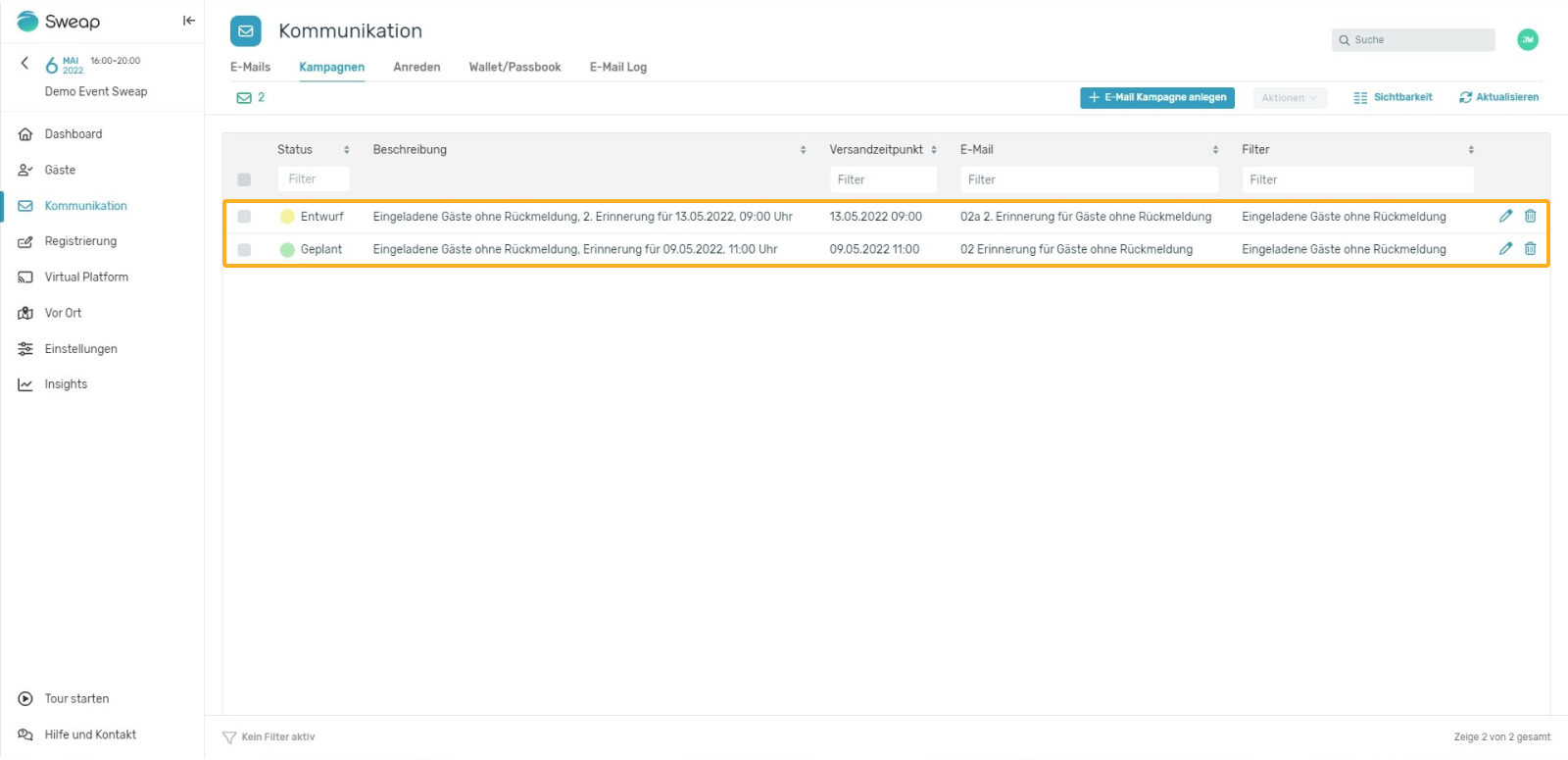
Du kannst unbegrenzt viele Kampagnen erstellen und somit Save the Date E-Mails, Einladungen, Erinnerungen, Bestätigungen und sonstige Informationen zielgerecht steuern und den Erfolg deiner Veranstaltungen mittels der Kampagnen erhöhen.
